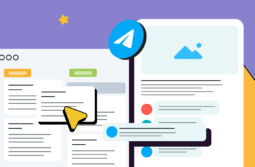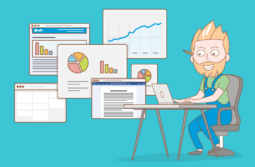Обложка для видео Ютуб — один из важных факторов успеха вашего контента. Цепляющее превью помогает привлечь новых зрителей, увеличить просмотры и выйти в список рекомендаций. В этой статье мы узнаем, как правильно использовать обложку, где ее можно создать и как добавить к ролику.
Содержание:
Зачем уделять внимание заставкам для YouTube видео
Превью в YouTube называется «значок» — это обложка видеоролика, которая должна показывать краткое содержание ролика, привлекать внимание и создавать интригу. Другими словами, это реклама и визитная карточка вашего контента.
Ниже вы можете увидеть разницу в количестве просмотров: у видео с качественным превью — около 5 миллионов показов, а у того, на обложку которого вынесен просто кадр из ролика, — всего 460 000.
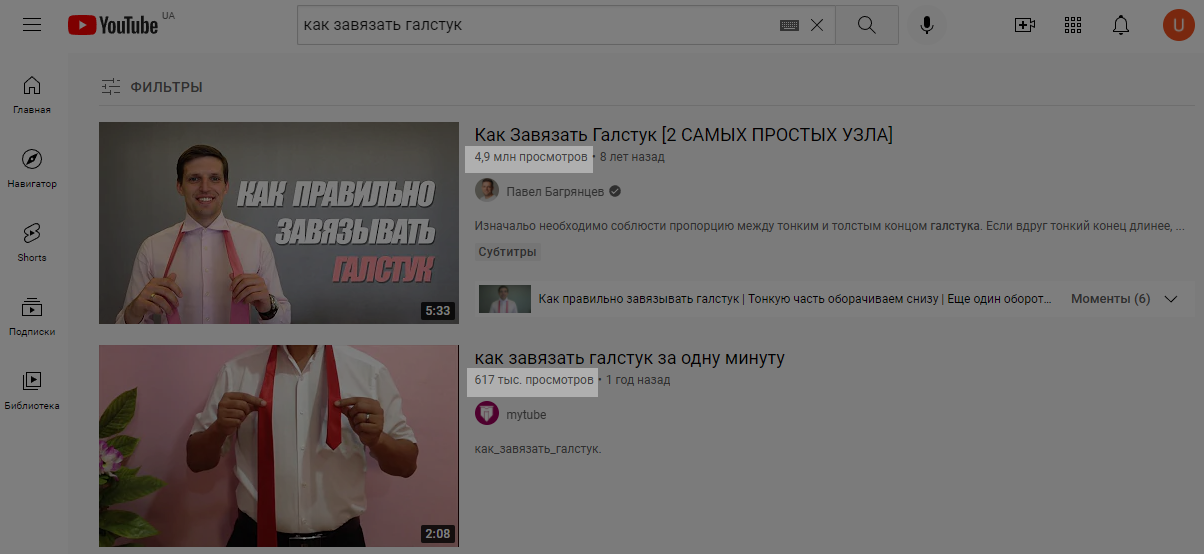
Пользователи еще не знают, что их ждет в видео, не видят подготовленного сценария, процесса съемки и крутого монтажа. Они замечают только обложку и название. А чтобы зритель кликнул на ролик и ознакомился с ним — нужен вовлекающий баннер.
Для чего еще нужно превью:
- Выдержать общий стиль канала. По стилю и наполнению баннера подписчики сразу же будут распознавать ваши ролики и переходить к их просмотру.
- Использовать качественное изображение. В настройках видео можно выбрать кадр из видео, но он может получиться смазанным и в плохом качестве. А в случае, когда для ролика загружается специально созданный для этого баннер, вы демонстрируете четкое изображение и отражаете суть контента.
- Добавлять надписи или основные мысли из видео. Это дополнительно привлекает внимание пользователей, а значит — и повышает просмотры.
Посмотрите, как можно использовать совмещение кадров из ролика и надпись на превью в канале популярного психолога Евгении Стрелецкой.
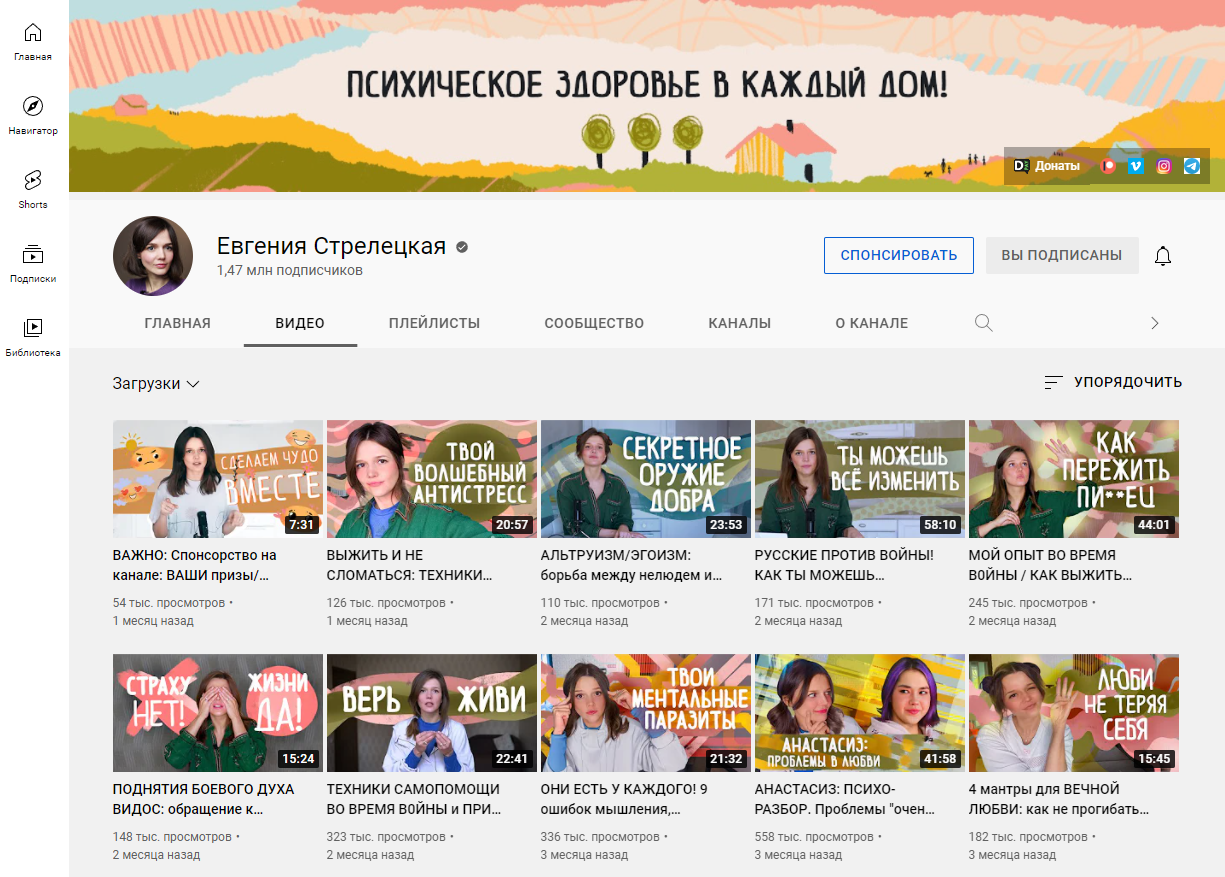
Примечание. YouTube собрал топ-10 видео за 2021 год — вы можете ознакомиться с авторами и роликами, которые набрали наибольшее количество просмотров, и оценить обложки.
От того, насколько хорошо будет сделан баннер, зависят сразу два показателя: CTR и просмотры по показам значка. Алгоритмы YouTube в целом завязаны на кликах и просмотрах: если пользователи редко нажимают на ролик — автор теряет позиции в поиске.
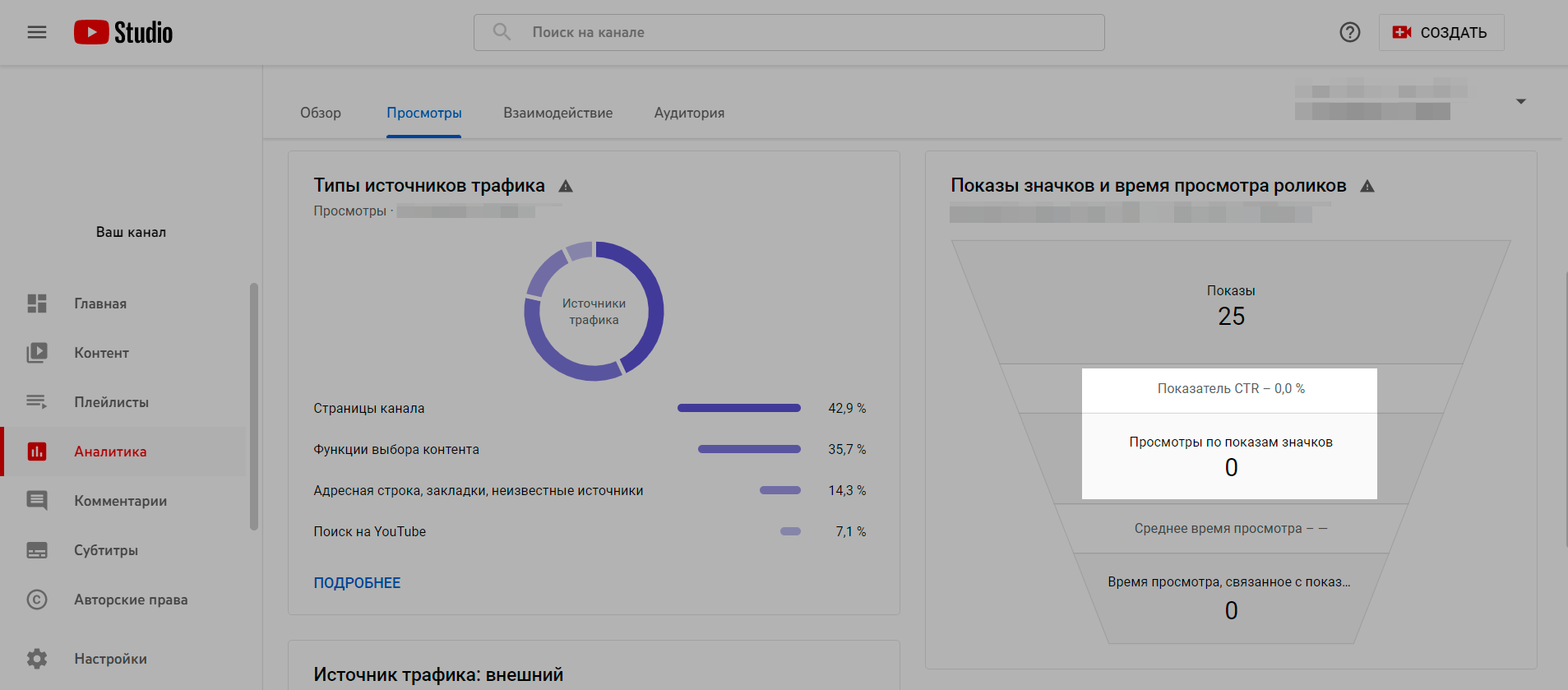
Обложка должна соответствовать ряду требований, чтобы алгоритм YouTube мог поднять видео в рейтинге и показывать его в рекомендациях и на поиске.
- Превью отражает содержимое ролика. Если выберете кадр или изображение, которого нет в видеоматериале, вы рискуете получить бан.
- Обложка не нарушает правила сообщества. Нельзя загружать контент, который носит ярко выраженный сексуальный характер, а также содержит дискриминационные высказывания и сцены жестокости и насилия.
- Ролик соответствует техническим требованиям, которые мы рассмотрим ниже.
Рекомендуем к прочтению! Узнайте о том, как вести канал на YouTube:
- «Раскрутка Youtube канала для новичков — полный гайд»;
- «Где и как находить достойные идеи для видео. Бонус — 70 готовых идей»;
- «12 идей для видеоконтента, который люди будут смотреть».
Технические требования к превью
К техническим требованиям относят:
- Разрешение — 1280 x 720 (ширина – не менее 640 пикселей).
- Формат — JPG, GIF, PNG.
- Размер изображения — не более 2 мегабайт.
- Соотношение сторон — 16:9. Такой формат чаще всего используется для предварительного просмотра и в проигрывателях YouTube.
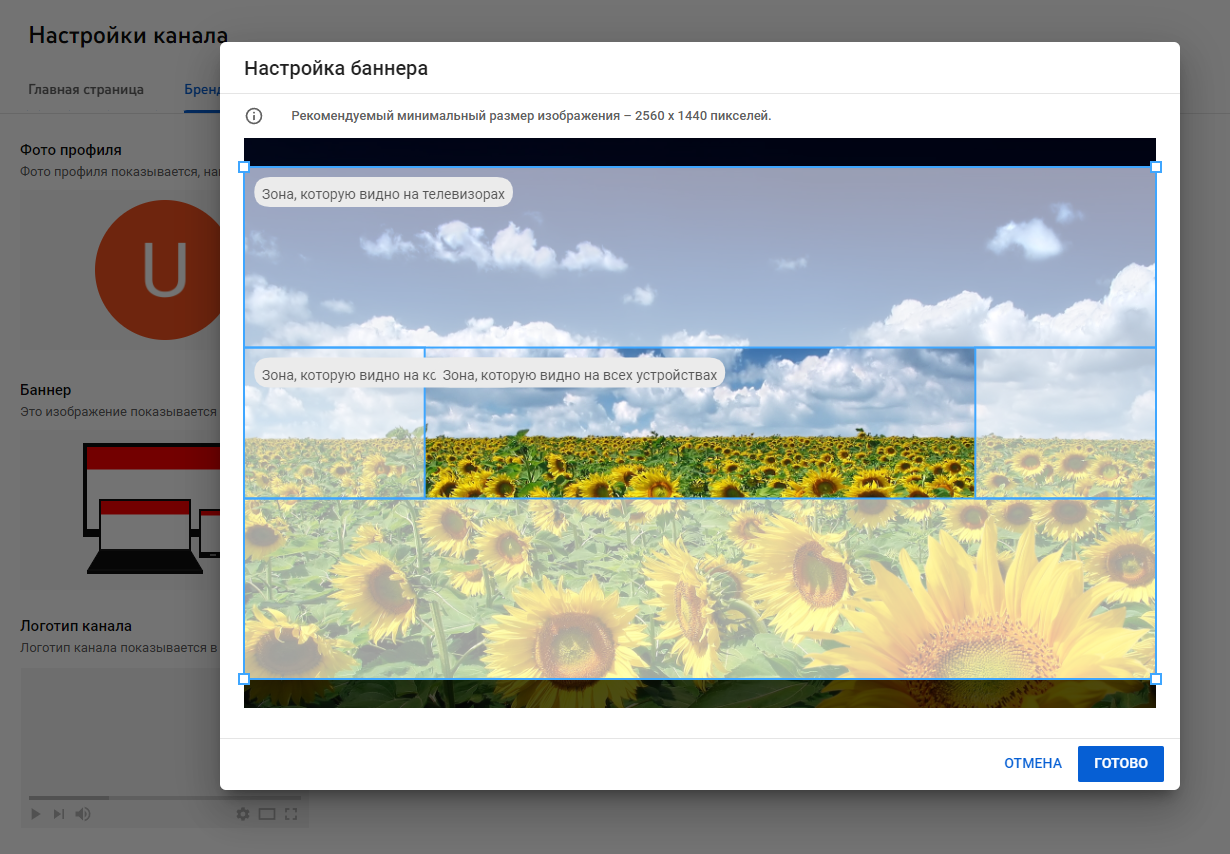
Если какой-то из параметров не будет соответствовать требованиям — сервис не пропустит ваше изображение.
Как создать обложку, которая привлекает внимание
Рекомендации, помогающие создать запоминающуюся обложку для ролика:
- Ориентируйтесь на общий стиль канала, бренда или сайта. Это поможет вам создать единый дизайн — пользователи смогут сразу понять, чей профиль они просматривают и кто автор видео.
- Используйте качественные изображения — на картинке не должны быть заметны пиксели или сильные шумы.
- Экспериментируйте с трехмерностью — добавьте несколько фонов: например, задний можно затемнить, чтобы основные элементы и надпись смотрелись четче.
- Сделайте текст вовлекающим — например, фраза из интервью, имя и фамилия участника ролика, ключевые слова, которые описывают суть видео, или ответ на проблему пользователя.
- Используйте удобочитаемый шрифт и контрастные цвета.
- Не добавляйте надписи или логотипы в правом нижнем углу — YouTube в этом месте размещает время видео. Это будет перекрывать часть вашего превью.
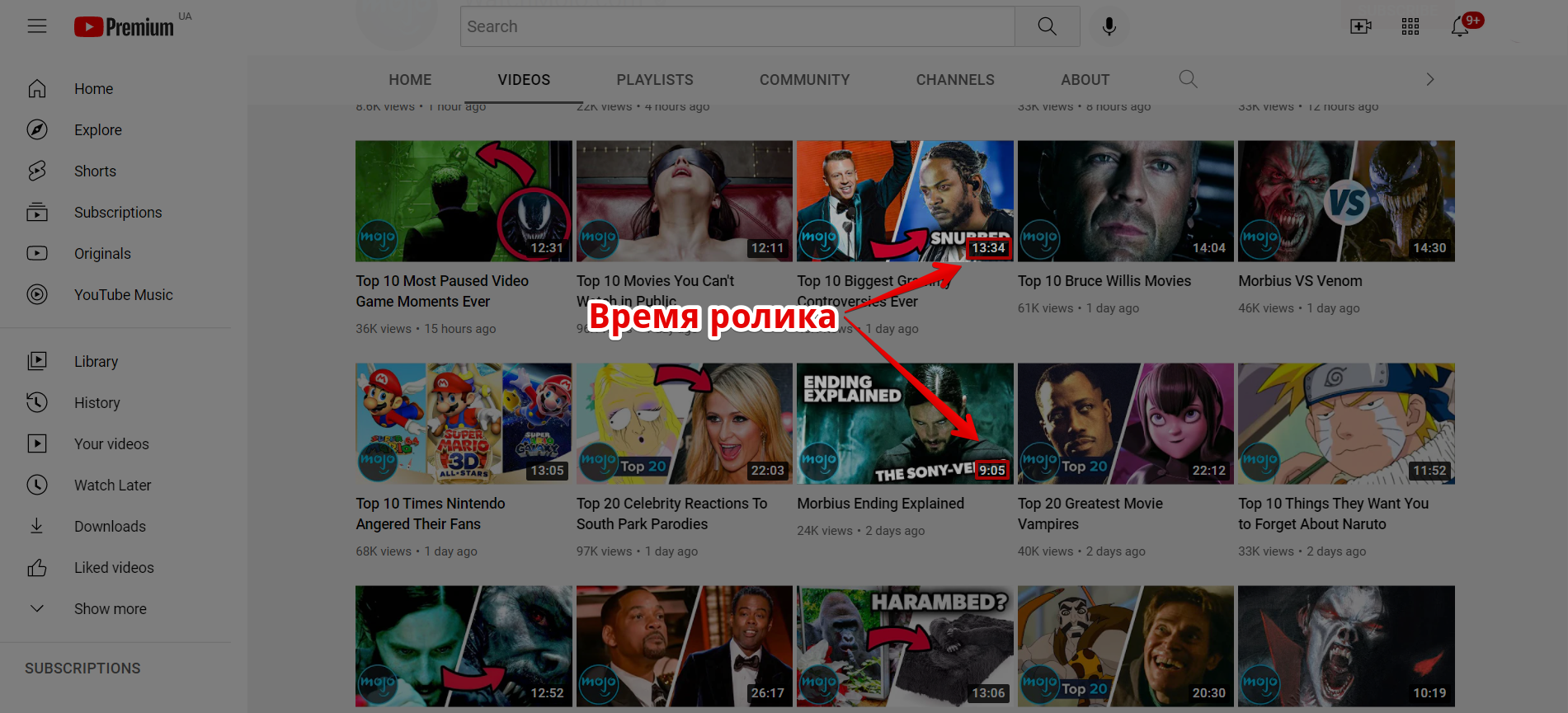
Пример того, как время ролика перекрывает часть текста на обложках - Добавляйте до трех-четырех крупных объектов, чтобы картинку можно было рассмотреть в миниатюре.
- Превью должно отвечать первым 15 секундам видео — если материал не будет отражать то, что анонсировано на обложке, пользователь, скорее всего, закроет ролик.
- Создавайте уникальные креативы. Копирование изображений из других каналов карается баном.
- Чтобы привлечь зрителей, воссоздайте сюжет видео и на его обложке, покажите эмоции участников ролика.
Где можно создать обложку для видео Ютуб
Дизайнеры используют профессиональные инструменты для работы над превью: Adobe Photoshop, Corel Draw или Figma. Новичкам подойдут конструкторы, в которых достаточно выбрать шаблон, добавить изображения и текст.
Picsart
Picsart — сервис для работы с изображениями и видео для соцсетей.
Тариф:
- Есть бесплатный доступ на 14 дней.
- Подписка стоит 4,22 евро в месяц или 50,68 евро в год.
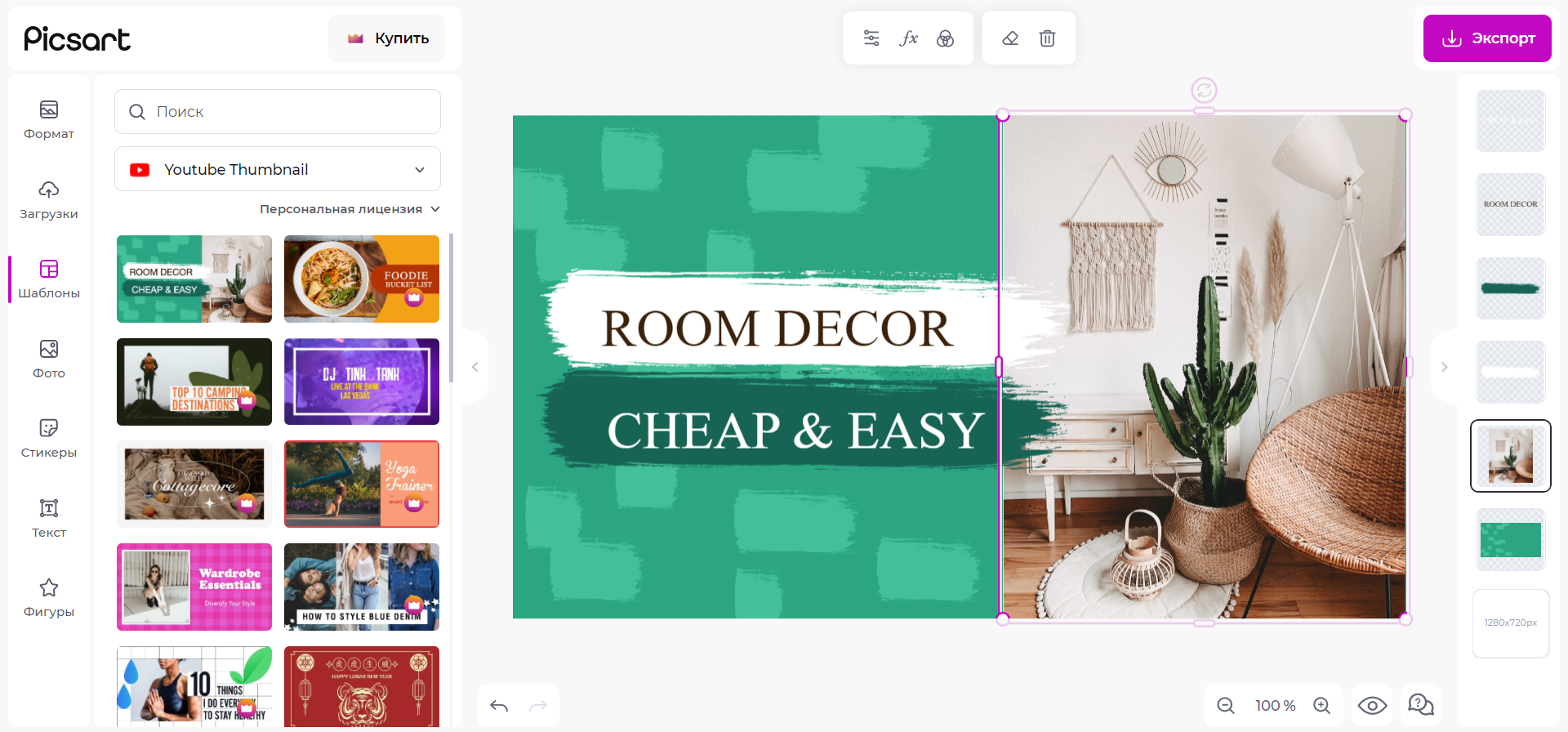
Особенности:
- Позволяет создавать креативы для любых площадок, а также работать с видео.
- Более 20 миллионов стоковых изображений.
Плюсы:
- Есть приложение для Android и iOS.
- Можно редактировать несколько изображений одновременно.
- Инструменты — стикеры, шрифты, иконки и элементы, цветокоррекция, выбор размера.
- Есть возможность добавить команду.
Минусы:
- Требуется оплата, чтобы получить полный функционал.
- Небольшое количество шаблонов.
Canva
Canva — графический редактор для соцсетей. Помогает работать с видео, сторис, баннерами, обложками и креативами. Есть приложение на Android и iOS.
Тариф:
- Есть бесплатный доступ с ограниченным функционалом. Нельзя удалить фон на фотографии, использовать все шаблоны и стикеры.
- Подписка стоит 9,16 евро в месяц. Вы получите полный функционал, а также доступ к облачному хранилищу на 100 гигабайт.

Особенности:
- Полноценное приложение для работы с креативами для любой площадки.
- Более 250 000 шаблонов.
- Галерея на 100 миллионов стоковых фотографий.
- Более 180 готовых шрифтов для работы с текстом.
Плюсы:
- Современный и простой интерфейс.
- Большой выбор инструментов и интеграций с сервисами.
- Онлайн-хранилище для ваших работ.
- Работает с видео.
- Есть возможность добавления логотипа и цветовой гаммы бренда.
- Быстрая реакция техподдержки.
- Есть возможность подключить команду.
Минусы:
- Для полноценной работы требуется приобретение подписки.
Creatopy
Creatopy — редактор креативов и рекламных объявлений.
Тариф:
- Есть бесплатный доступ.
- Для небольших проектов подойдет подписка за 17 долларов в месяц. А если вы хотите автоматизировать процессы с помощью генератора — оформите тариф за 35 долларов в месяц.
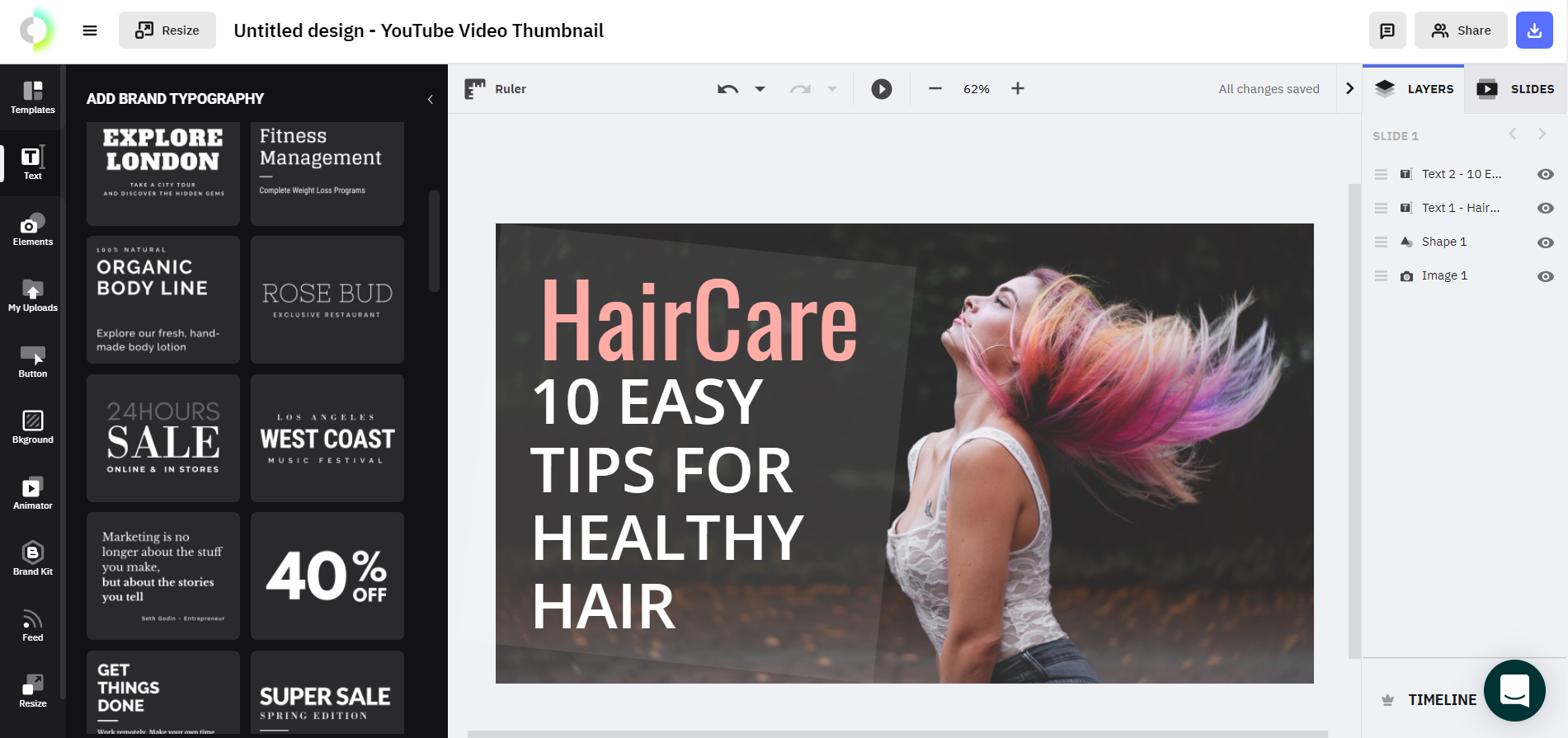
Особенности:
- Более 8000 шаблонов.
- 2 миллиона стоковых изображений.
- 3000 иконок и стикеров.
- Библиотека шрифтов.
Плюсы:
- Позволяет работать с видео, креативами и рекламными объявлениями.
- Поддерживает форматы — JPG, PNG, GIF, HTML5, MP4, PDF, AMP.
- Можно добавлять логотипы и настраивать цветовую гамму.
- Есть возможность добавить команду.
Минусы:
- Небольшой набор шаблонов для превью. Лучше создавать дизайн с нуля и сохранять набор элементов для дальнейшего использования.
Renderforest
Renderforest — еще один универсальный инструмент для работы с графикой, видео, мокапами и сайтами.
Тариф:
- Есть бесплатный доступ, где вам доступно до 300 мегабайтов в облачном хранилище.
- Подписка стоит 6,99 евро в месяц — с доступом к 10 гигабайтам в облаке.
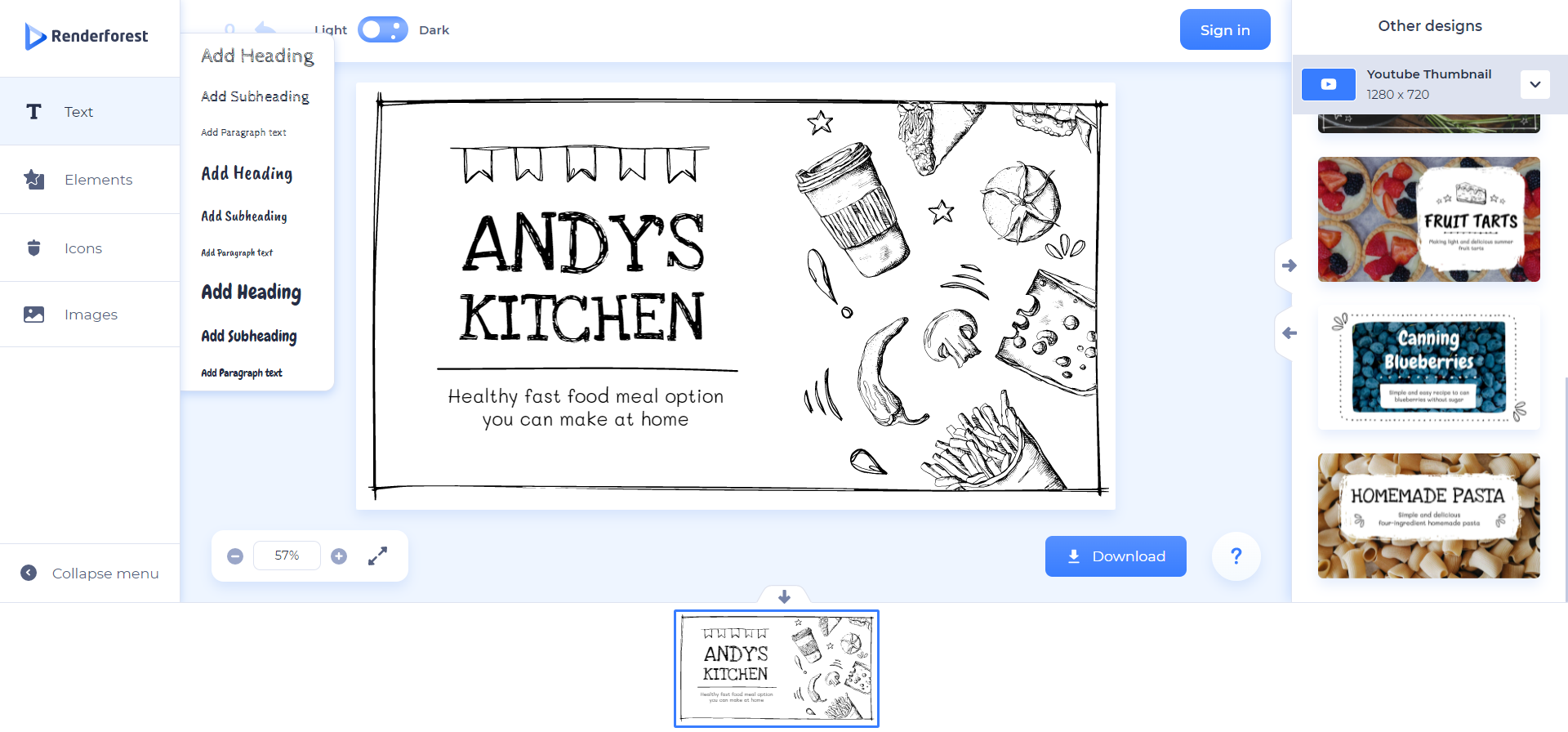
Особенности:
- Оригинальные шаблоны и элементы.
- Для видео есть готовые подборки с аудиокомпозициями и стоковыми изображениями.
- В списке готовых шаблонов используются примеры, взятые из трендов.
Плюсы:
- Простое управление.
- Есть возможность загружать собственные шрифты.
- Позволяет работать с логотипами и цветовой гаммой.
- Удобный поиск картинок и стикеров. Вводите слово — и выбираете подходящее изображение.
Минусы:
- В бесплатной версии мало шрифтов и нет возможности добавить собственный вариант.
Promo.com
Promo.com — инструмент для работы с видео и графикой.
Тариф:
- Есть бесплатный доступ.
- Подписка для небольших проектов стоит 29 долларов в месяц, а для агентств и крупного бизнеса — 99 долларов в месяц.
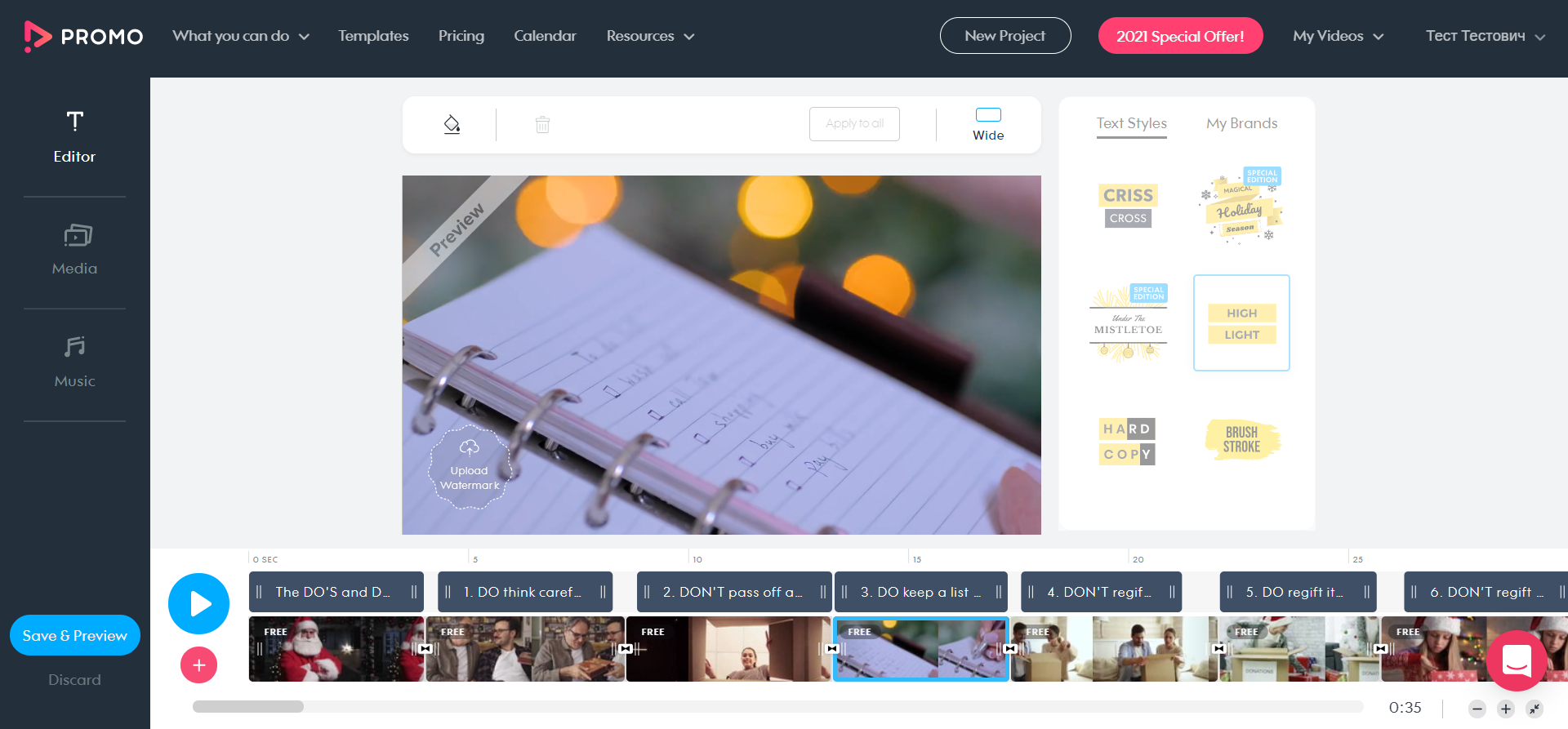
Особенности:
- В редакторе вы можете загрузить видео и выбрать кадр, который будете использовать для превью.
- 110 миллионов стоковых изображений и видео, которые можно использовать в качестве фона.
Плюсы:
- Можно загружать собственные шрифты.
- Простой редактор.
Минусы:
- Требуется подписка, чтобы сделать интересную обложку.
VistaCreate
VistaCreate, или Crello — сервис похож на Canva, отличается наличием новых шаблонов и стикеров. Есть приложение на Android и iOS.
Тариф:
- Есть бесплатный доступ с ограниченным функционалом.
- Подписка стоит 10 долларов в месяц. Вы получаете возможность использовать безграничное пространство в облаке, добавлять команду и создавать любое количество фирменных наборов под разные цели.
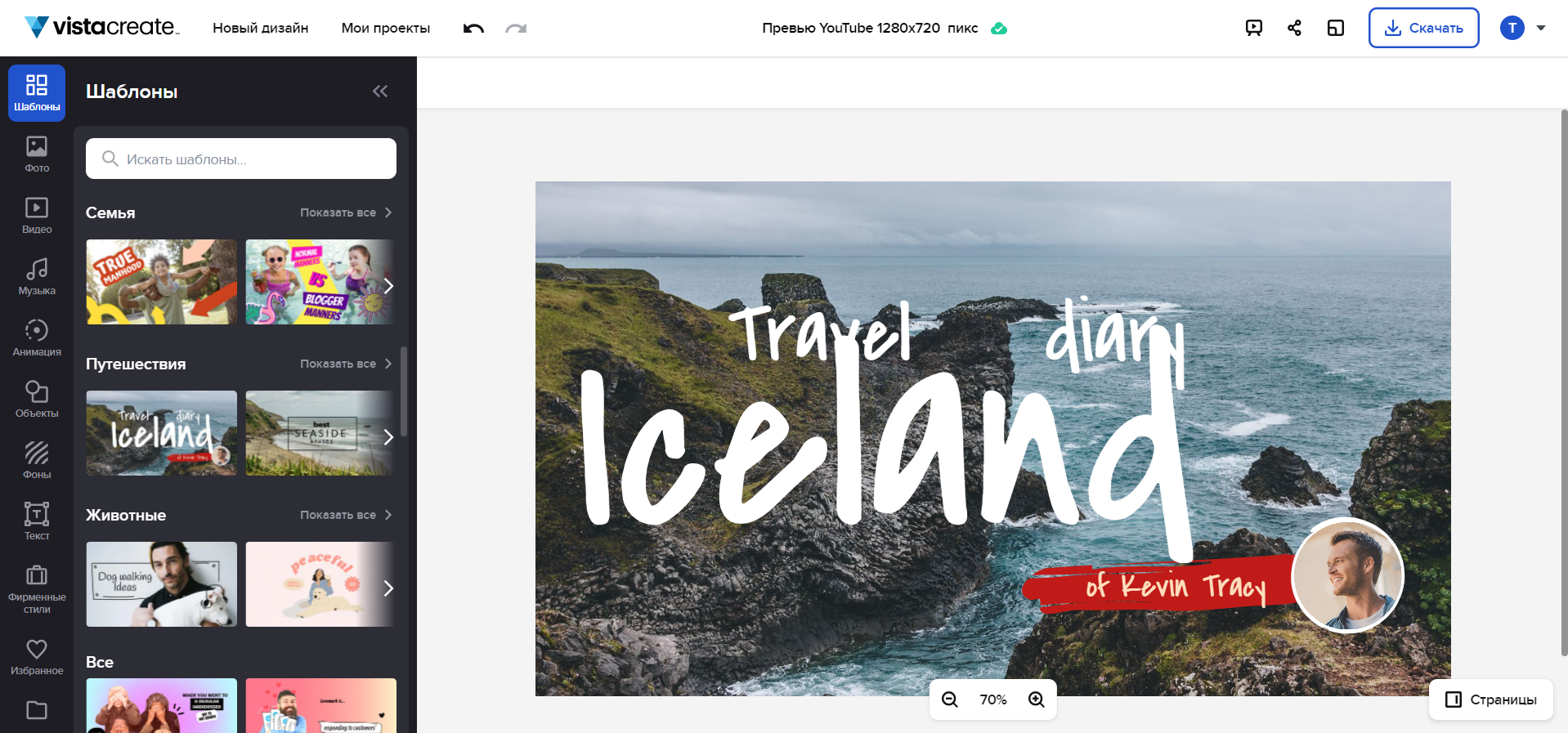
Особенности:
- 50000 шаблонов.
- Более 300 шрифтов.
- 180 миллионов стоковых изображений.
Плюсы:
- Простое управление.
- Есть возможность загружать собственные шрифты.
- Большая библиотека шаблонов, которая постоянно обновляется.
- Можно работать с креативами и видео для любых соцсетей.
Минусы:
- Пользователи жалуются на плохую работу техподдержки и медленную работу сервиса — долгая выгрузка проектов.
Visme.co
Visme.co — универсальный сервис для работы с презентациями, документами, обложками, баннерами, сайтами видео и инфографикой.
Тариф:
- Есть бесплатный доступ со 100 мегабайтами в облачном хранилище.
- Подписка для личного использования стоит 12,25 долларов в месяц.
- Тариф для бизнеса обойдется в 24,75 долларов в месяц за одного пользователя. Помимо полного функционала, в вашем распоряжении будет облако на 3 гигабайта и возможность сохранять собственные шаблоны.
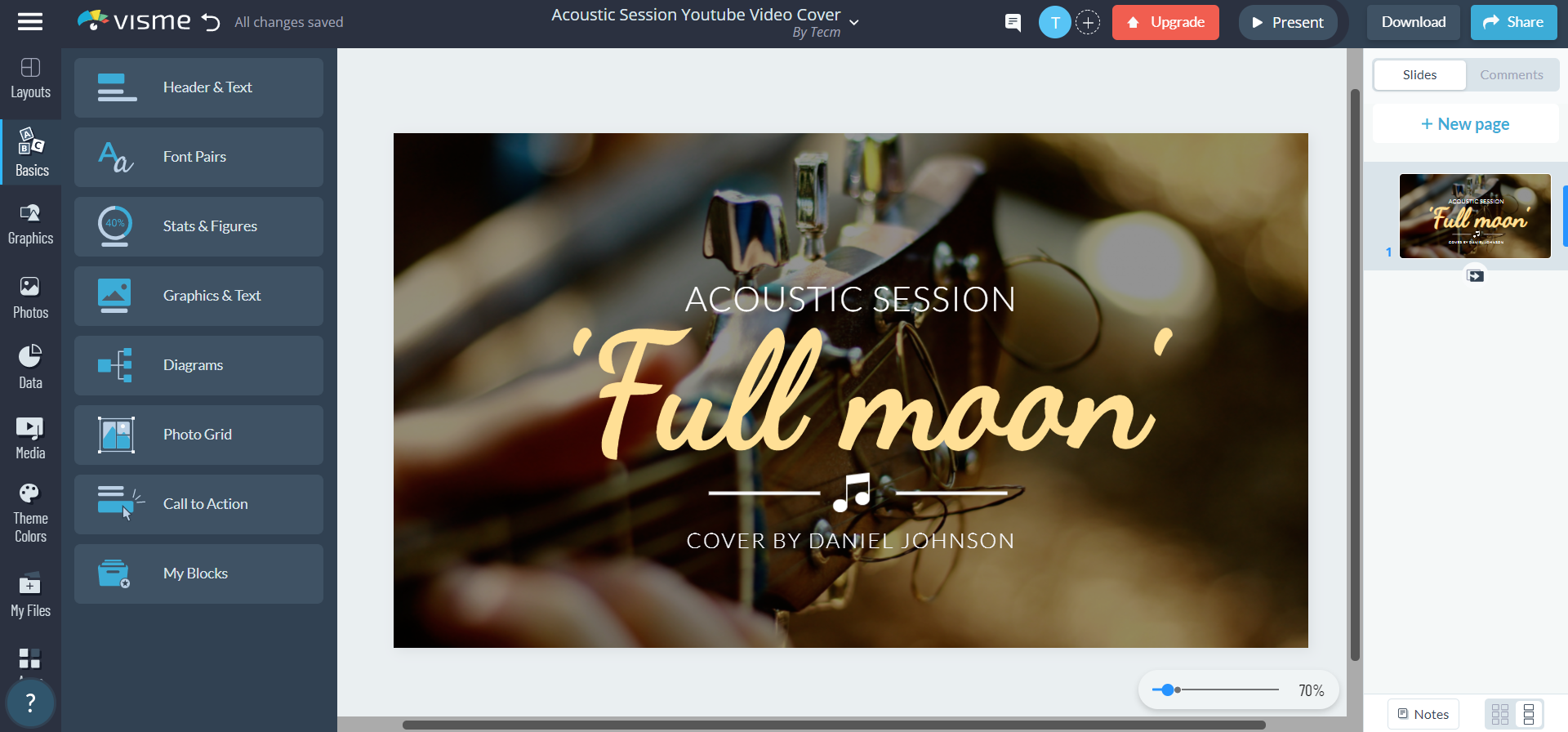
Особенности:
- Большое количество шрифтов, стикеров, наклеек и других графических элементов.
- 2 миллиона стоковых изображений.
- Готовые шаблоны с надписями и расположением текста.
Плюсы:
- Поддерживает формат JPEG или PNG.
- Удобный интерфейс.
- Позволяет работать с брендом — добавлять логотип, настраивать и сохранять цветовую гамму, чтобы использовать ее для других проектов.
Минусы:
- Требуется подписка, чтобы получить доступ ко всем шаблонам. В бесплатной версии вы можете отредактировать всего 5 эскизов или создать свой собственный.
Важно! Также для создания превью можно использовать редакторы видео, в которых вы привыкли работать. Выбираете кадр, обрабатываете его и добавляете необходимые элементы.
Как установить обложку к ролику
Значок можно установить при обработке нового видео либо при редактировании уже опубликованного ролика.
Чтобы установить обложку для видео, перейдите в «Творческую студию YouTube».
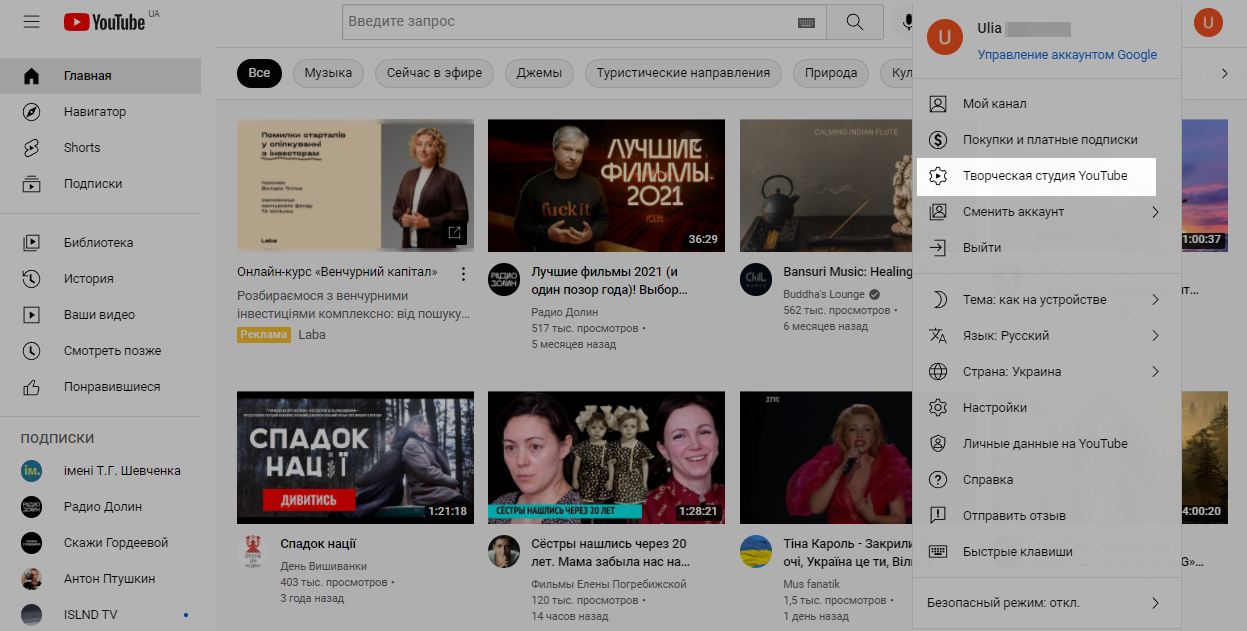
Либо нажмите на значок «Создать» и выберите «Добавить видео»:
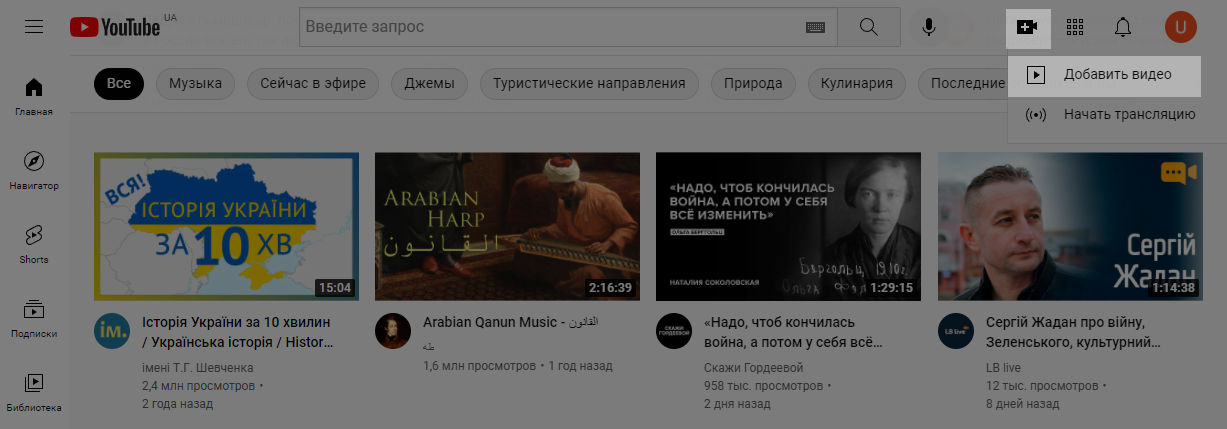
После загрузки ролика перед вами появится окно редактирования. В разделе «Информация» вы найдете блок «Значок», в котором сможете добавить превью.
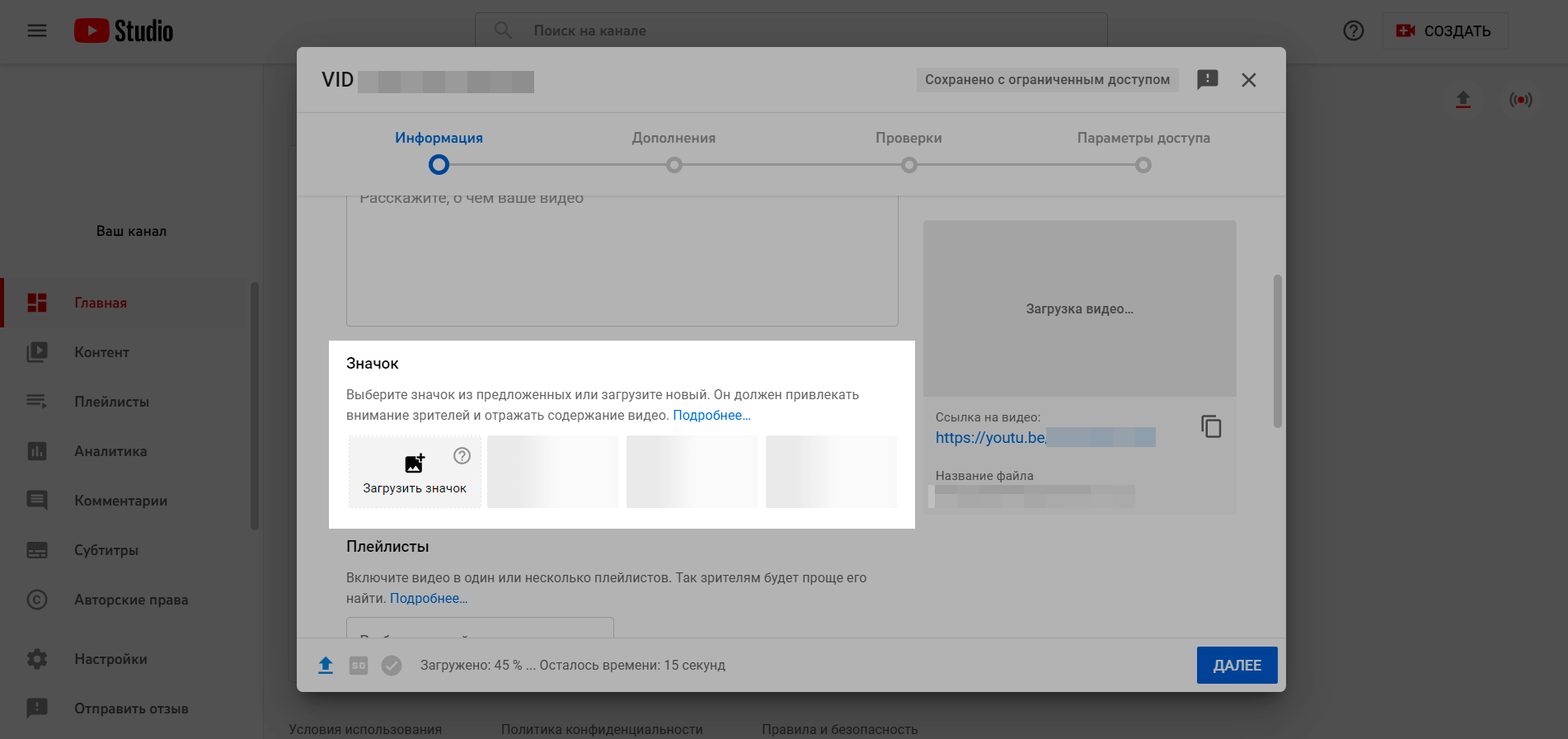
Если вы хотите заменить превью у старого ролика, зайдите в раздел «Контент» в «Творческой студии YouTube».
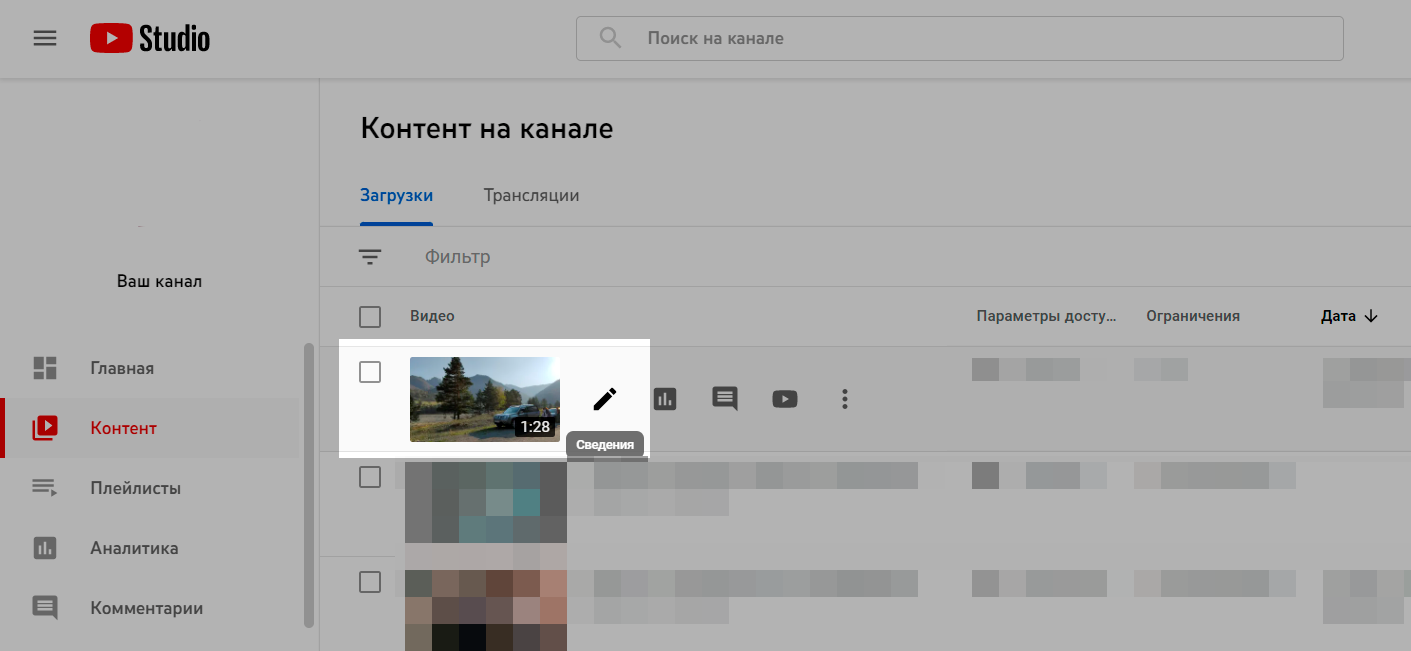
Нажмите «Сведения», найдите раздел «Значок» и добавьте обложку.
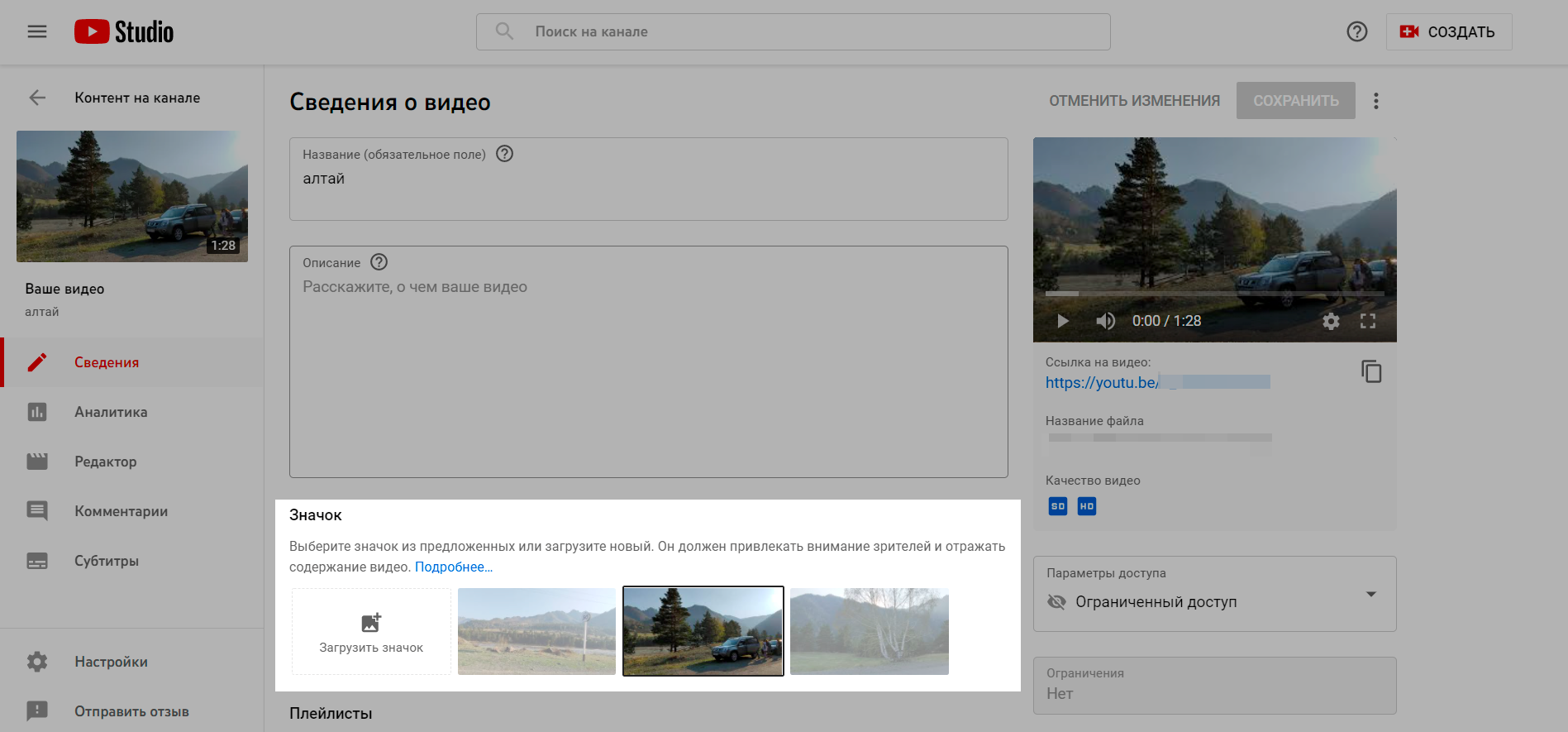
Хорошие примеры превью к видео в YouTube
В этом разделе мы рассмотрим каналы и авторов, которые создают интересные и вовлекающие превью.
Ниже пример фитнес-канала, в котором авторы дают описание тренировок и показывают варианты упражнений и то что для этого может потребоваться, например, гантели или гимнастические резинки.
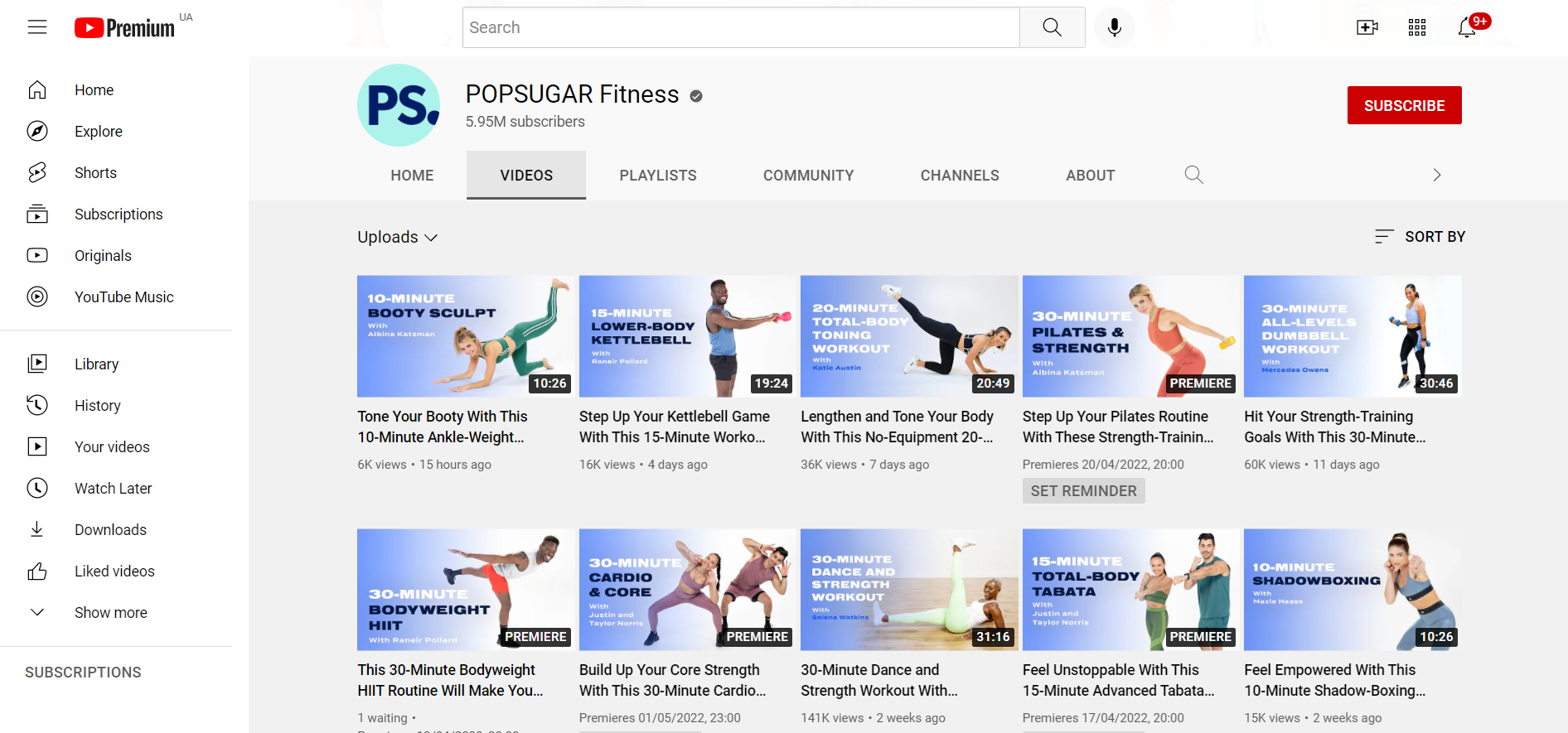
А здесь пример двух вариантов контента на канале. В первом случае автор использует жестикуляцию и взгляд на зрителя, а также дополняет обложку крупным шрифтом.
Во втором — автор закрывает фоновое изображение ярким цветом и добавляет к композиции короткий текст.
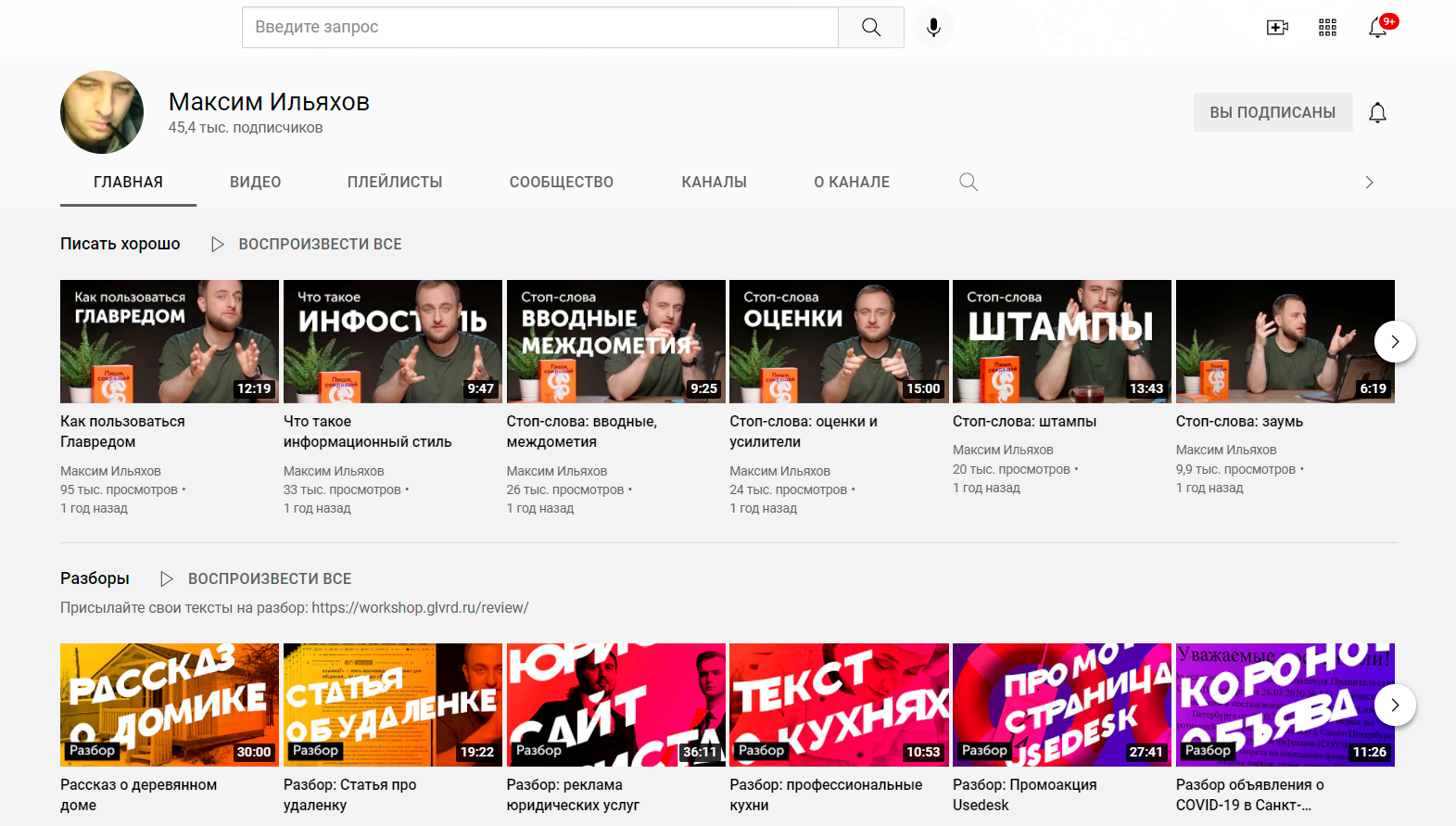
Ниже показан детский канал. Продюсер использует белый фон, чтобы выделить малышей и придать изображению трехмерность. Как вы можете заметить, он добавляет до четырех крупных элементов — личности, о которых пойдет речь в ролике, или главные достопримечательности стран.
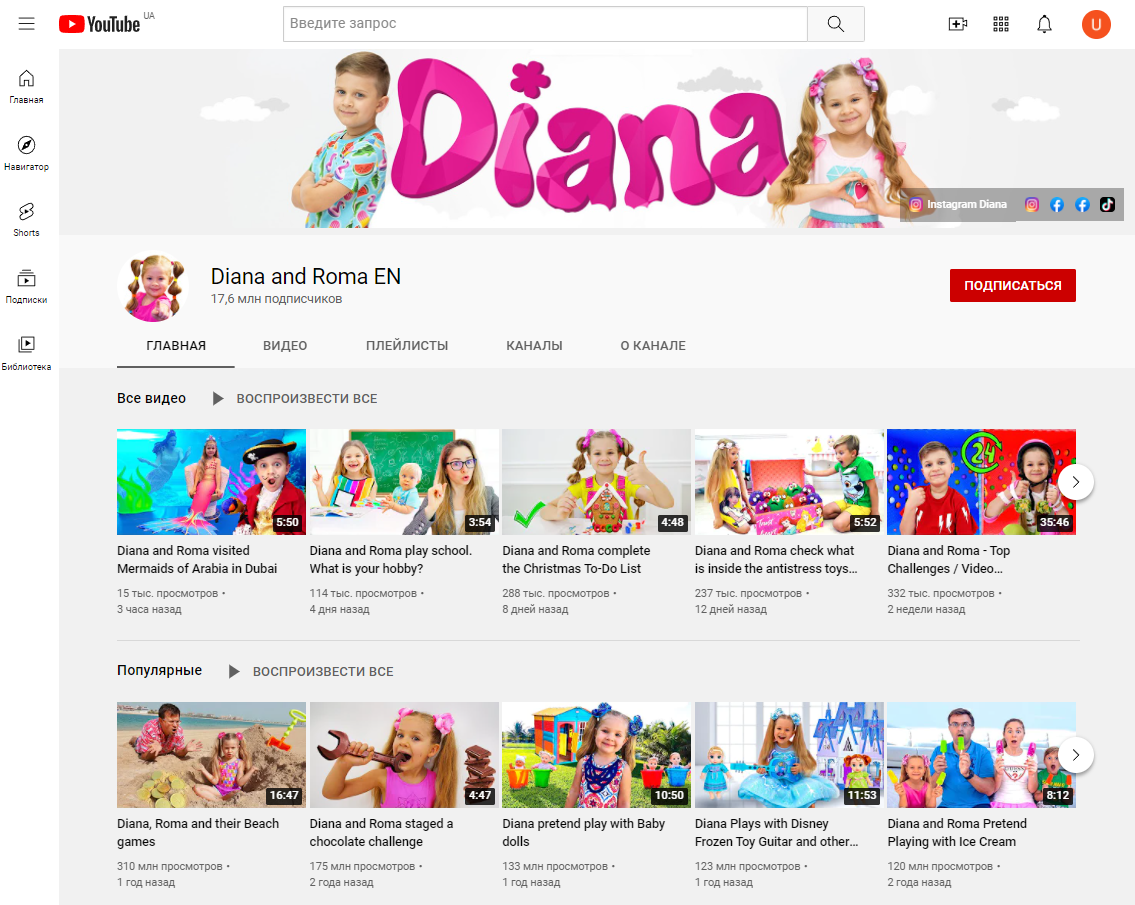
Заключение
В этой статье мы узнали, что такое превью для видео на YouTube, для чего его используют и как создают.
Помните:
- Обложка должна отражать суть ролика.
- У старых видео можно менять превью, чтобы повысить CTR.
- Используйте крупные объекты и уберите лишние и мелкие детали.
- Добавляйте вовлекающий текст, который будет работать вместе с заголовком. Например, на обложке указано название рубрики, а в названии — развернутое пояснение: с кем сделан ролик, где происходила съемка и чем материал будет полезен.
- Придерживайтесь единого стиля.
- Не бойтесь интересоваться мнением своей аудитории — почему они перешли по обложке, что их привлекло и так далее.
А чтобы быть со своей аудиторией на связи — регистрируйтесь на нашем сервисе SendPulse и подключайте чат-боты в соцсетях и мессенджерах: Facebook Messenger, ВКонтакте, WhatsApp, Instagram и Telegram. А также обязательно попробуйте конструктор лендингов, бесплатную CRM систему, сервис для email и Viber рассылок, SMS оповещений и push уведомлений.